Win11右键菜单失效?简单几步教你快速修复右键点击问题
时间:2025-06-21 18:43:17 288浏览 收藏
Win11右键菜单失灵?别慌!本文针对Win11用户右键点击失效、无反应或显示异常等问题,提供了一系列简单易懂的修复方案。首先,尝试重启电脑或资源管理器,释放系统资源。若问题依旧,则需深入排查,清理右键菜单项、禁用不必要服务或优化系统性能,提升响应速度。通过卸载近期安装的软件、安全模式测试或查看事件日志,可有效定位第三方软件的影响。针对右键菜单显示不全的情况,可切换经典菜单或检查文件类型关联。如以上方法无效,还可考虑系统还原、重置Windows或全新安装系统。掌握这些技巧,轻松解决Win11右键菜单问题,恢复流畅操作体验。
1.重启电脑或资源管理器;2.清理右键菜单项或编辑注册表;3.排查第三方软件影响;4.检查文件关联或恢复默认设置。Win11右键菜单无反应或显示异常时,可先尝试重启电脑或重启explorer.exe进程释放系统资源,若无效则通过清理第三方右键菜单项、禁用不必要服务或优化系统性能提升响应速度,进一步排查第三方软件影响可通过卸载近期安装的软件、使用安全模式测试或查看事件日志确定问题来源,若右键菜单显示不全可切换经典菜单或检查文件类型关联,最终可考虑系统还原、重置Windows或全新安装系统以恢复右键菜单正常功能。

Win11右键菜单无反应?别慌,大概率是系统或者第三方软件的小脾气犯了。本文就来帮你理清思路,一步步解决问题,让你的右键菜单重焕生机。

解决方案

首先,最简单的办法,重启你的电脑。很多时候,一个小小的系统错误或者进程卡死都会导致右键菜单失灵。重启能释放资源,让系统重新加载,也许问题就迎刃而解了。
如果重启没用,那就要考虑是不是explorer.exe这个进程出了问题。它是Windows资源管理器的核心,负责处理文件和文件夹的显示以及用户交互。你可以尝试重启explorer.exe进程:
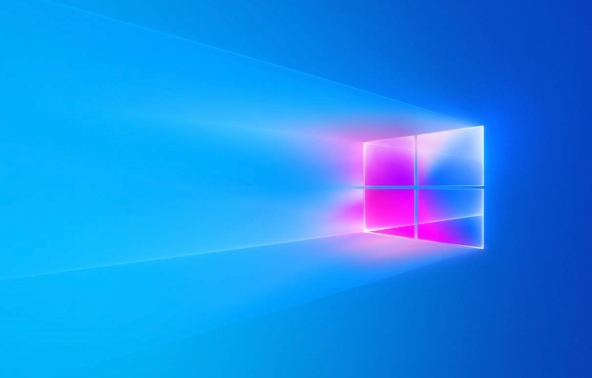
- 按下
Ctrl + Shift + Esc打开任务管理器。 - 在“进程”选项卡中,找到“Windows 资源管理器”。
- 右键点击它,选择“重新启动”。
如果重启资源管理器还是不行,那就要开始深入排查了。
Win11右键菜单反应慢,如何优化?
Win11的右键菜单相比Win10,结构上做了一些调整,引入了更多新的功能。这在一定程度上导致了右键菜单的加载速度变慢。想要优化,可以考虑以下几个方面:
清理右键菜单项: 很多第三方软件会在右键菜单中添加自己的选项,数量过多会拖慢速度。可以使用一些工具(例如CCleaner)来清理不常用的右键菜单项。也可以手动编辑注册表,删除不需要的项,但操作注册表有风险,请务必备份后再进行。
具体来说,注册表的位置通常在:
HKEY_CLASSES_ROOT\*\shellex\ContextMenuHandlers和HKEY_CLASSES_ROOT\Directory\Background\shellex\ContextMenuHandlers。禁用不必要的服务: 一些后台服务可能会影响右键菜单的响应速度。可以通过“服务”管理器(在搜索栏中输入“服务”即可找到)来禁用一些不常用的服务。但要谨慎操作,避免禁用关键服务导致系统不稳定。
优化系统性能: 确保你的电脑硬件配置足够运行Win11,并定期进行磁盘清理、碎片整理等操作,以提高系统整体性能。
如何排查导致Win11右键菜单崩溃的第三方软件?
第三方软件是导致右键菜单崩溃的常见原因之一。要排查是哪个软件在捣鬼,可以尝试以下方法:
逐个卸载最近安装的软件: 如果右键菜单是在安装某个软件后开始出现问题的,那么这个软件很可能就是罪魁祸首。尝试卸载最近安装的软件,然后重启电脑,看看问题是否解决。
使用安全模式启动: 在安全模式下,Windows只会加载最基本的驱动程序和服务。如果右键菜单在安全模式下正常工作,那么就可以确定是某个第三方软件或驱动程序导致的问题。
进入安全模式的方法:
- 按住Shift键,然后点击“开始”菜单中的“电源”按钮,选择“重启”。
- 在重启后的界面中,选择“疑难解答”>“高级选项”>“启动设置”>“重启”。
- 按下数字键4或F4,选择“启用安全模式”。
使用事件查看器: Windows事件查看器会记录系统发生的各种事件,包括应用程序错误。可以查看事件查看器中的错误日志,看看是否有与右键菜单相关的错误信息。这可以帮助你找到导致问题的软件或驱动程序。
Win11右键菜单显示不全,缺少选项怎么办?
有时候,右键菜单不是完全失效,而是缺少一些选项。这可能是由于以下原因:
经典右键菜单被隐藏: Win11默认显示的是精简后的右键菜单。要显示完整的经典右键菜单,可以按住Shift键,然后右键点击文件或文件夹。或者,也可以通过修改注册表,永久启用经典右键菜单。
修改注册表的方法(请备份注册表后再操作):
- 打开注册表编辑器(在搜索栏中输入“regedit”)。
- 导航到
HKEY_CURRENT_USER\Software\Classes\CLSID\{86ca1aa0-34aa-4e8b-a509-50c905bae2a2}\InprocServer32 - 双击“(默认)”键,将数值数据留空。
- 重启电脑。
某些选项被禁用: 有些软件或系统设置可能会禁用右键菜单中的某些选项。检查相关软件的设置,或者在组策略编辑器(在搜索栏中输入“gpedit.msc”)中查看是否有相关的策略设置。
文件类型关联错误: 如果某个文件类型的文件关联错误,可能会导致右键菜单中缺少与该文件类型相关的选项。可以尝试重新设置文件关联。
如何恢复Win11右键菜单的默认设置?
如果你尝试了各种方法,右键菜单的问题仍然没有解决,那么可以尝试恢复右键菜单的默认设置。这可以通过以下方法实现:
使用系统还原: 如果你之前创建过系统还原点,可以尝试还原到之前的状态。这会将系统恢复到还原点创建时的状态,包括右键菜单的设置。
重置Windows: 如果系统还原无效,或者你没有创建过还原点,可以考虑重置Windows。重置Windows可以选择保留个人文件,但会删除所有已安装的应用程序和设置。在重置之前,请务必备份重要数据。
全新安装Windows: 如果以上方法都无法解决问题,那么最后的手段就是全新安装Windows。这会将硬盘格式化,然后重新安装Windows。在全新安装之前,请务必备份所有重要数据。
总而言之,解决Win11右键菜单问题需要耐心和细致。从简单的重启开始,逐步排查可能的原因,相信你一定能找到问题的根源,让你的右键菜单恢复正常。
今天关于《Win11右键菜单失效?简单几步教你快速修复右键点击问题》的内容介绍就到此结束,如果有什么疑问或者建议,可以在golang学习网公众号下多多回复交流;文中若有不正之处,也希望回复留言以告知!
-
501 收藏
-
501 收藏
-
501 收藏
-
501 收藏
-
501 收藏
-
222 收藏
-
177 收藏
-
432 收藏
-
179 收藏
-
312 收藏
-
180 收藏
-
242 收藏
-
375 收藏
-
135 收藏
-
443 收藏
-
250 收藏
-
255 收藏
-

- 前端进阶之JavaScript设计模式
- 设计模式是开发人员在软件开发过程中面临一般问题时的解决方案,代表了最佳的实践。本课程的主打内容包括JS常见设计模式以及具体应用场景,打造一站式知识长龙服务,适合有JS基础的同学学习。
- 立即学习 543次学习
-

- GO语言核心编程课程
- 本课程采用真实案例,全面具体可落地,从理论到实践,一步一步将GO核心编程技术、编程思想、底层实现融会贯通,使学习者贴近时代脉搏,做IT互联网时代的弄潮儿。
- 立即学习 516次学习
-

- 简单聊聊mysql8与网络通信
- 如有问题加微信:Le-studyg;在课程中,我们将首先介绍MySQL8的新特性,包括性能优化、安全增强、新数据类型等,帮助学生快速熟悉MySQL8的最新功能。接着,我们将深入解析MySQL的网络通信机制,包括协议、连接管理、数据传输等,让
- 立即学习 500次学习
-

- JavaScript正则表达式基础与实战
- 在任何一门编程语言中,正则表达式,都是一项重要的知识,它提供了高效的字符串匹配与捕获机制,可以极大的简化程序设计。
- 立即学习 487次学习
-

- 从零制作响应式网站—Grid布局
- 本系列教程将展示从零制作一个假想的网络科技公司官网,分为导航,轮播,关于我们,成功案例,服务流程,团队介绍,数据部分,公司动态,底部信息等内容区块。网站整体采用CSSGrid布局,支持响应式,有流畅过渡和展现动画。
- 立即学习 485次学习
